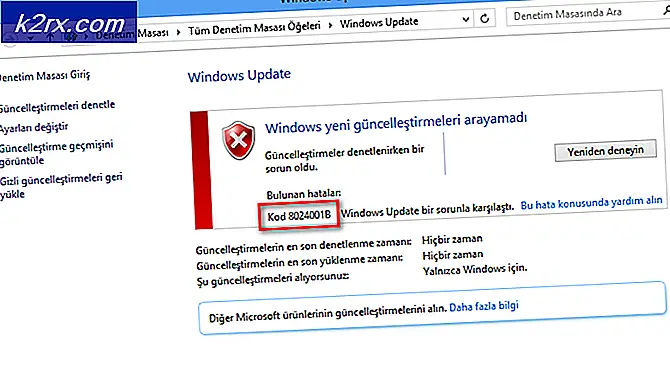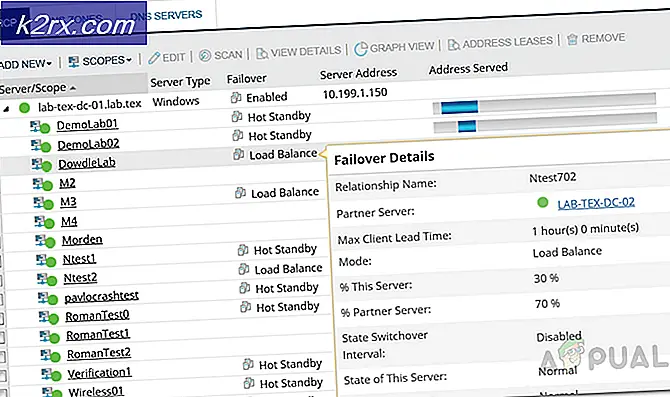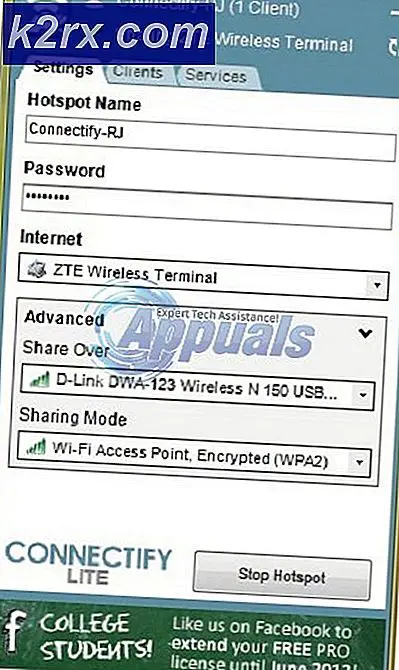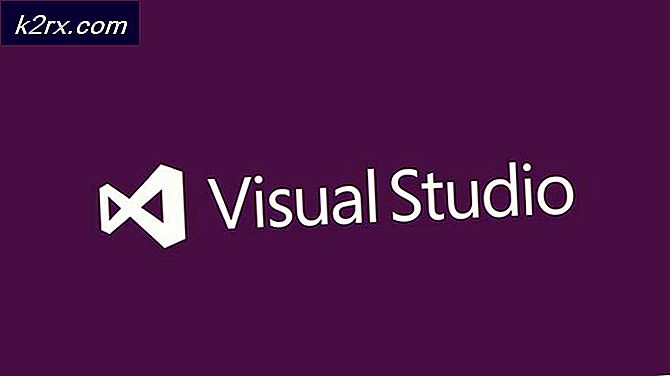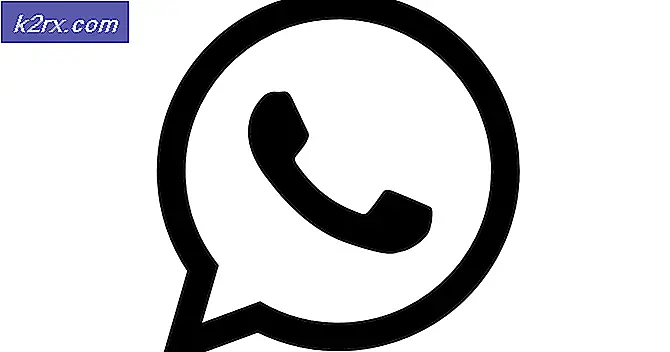Cách khắc phục Thiếu nhóm nhà trong Windows 10
Gần đây, chúng tôi đã nhận được rất nhiều lời phàn nàn từ những người dùng dường như không thể tìm thấy tính năng nhóm nhà trên bản cài đặt Windows 10 đã cập nhật của họ. Trong bài viết này, chúng tôi sẽ giải thích việc sử dụng và sự biến mất của tính năng đồng thời cung cấp một số giải pháp thay thế khả thi cho nó.
HomeGroup là gì?
Windows Homegroup là một tính năng đã được giới thiệu trong Windows 7 như một cách sáng tạo chia sẻ các tập tin giữa các máy tính. Nó tạo một mật khẩu để tham gia một nhóm máy tính cụ thể, tất cả chúng sau đó được liên kết với nhau và cho phép chia sẻ Tệp và Máy in. Bằng cách này, “Thư viện”Và khác Các tập tin/Thư mục có thể dễ dàng chia sẻ giữa nhiều máy tính trong mạng. Theo cách tương tự, một máy in nhất định được kết nối với một máy tính cụ thể trên mạng có thể được sử dụng bởi tất cả những người trong Nhóm nhà đó.
Tại sao Homegroup bị khấu hao?
Tính năng này rất quan trọng đối với một số người và thậm chí cả văn phòng. Tuy nhiên, gần đây, Microsoft đã loại bỏ tính năng này hoàn toàn từ các phiên bản mới hơn của Windows 10. phiên bản 1803 và tất cả một lát sau những người được phát hành sẽ không phải bao gồm nhóm nhà. Microsoft mô tả rằng tính năng này đã lỗi thời và trong thế giới lưu trữ đám mây ngày nay, nó không còn chỗ đứng. Đó là một tuyên bố đáng ngạc nhiên từ công ty vì tính năng này không có tác động đáng kể đến hiệu suất và vẫn được một số người sử dụng.
Làm thế nào để chia sẻ tập tin mà không cần sử dụng nhóm nhà?
Có rất nhiều lựa chọn thay thế mà người dùng có thể khám phá để lấp đầy khoảng trống còn lại sau khi loại bỏ tính năng này. Khác với một số trực tuyến “Đám mây”Ứng dụng lưu trữ cho ngoại tuyến chia sẻ giữa các máy tính thông qua một “Địa phương Khu vực Mạng lưới“. Chúng tôi có thể giúp bạn về vấn đề này bằng cách chỉ ra một số lựa chọn thay thế mà bạn có thể sử dụng để tiếp tục chia sẻ thư mục và tệp giữa các máy tính.
Nhấp vào đây để tìm hiểu về phương pháp chia sẻ tệp và thư mục giữa hai máy tính. Các phương pháp này có thể được sử dụng để chia sẻ thư mục hoặc tệp giữa hai máy tính sử dụng bất kỳ hệ điều hành nào. Khi chia sẻ, các máy tính cần được kết nối với cùng một máy tính và tính năng Khám phá mạng phải được bật để bắt đầu quá trình chia sẻ.
Cách chia sẻ máy in trên Windows 10?
Tính năng chia sẻ máy in trên Windows 10 đã được tích hợp vào hệ điều hành và một ứng dụng độc lập không còn cần thiết để thực hiện thao tác này. Do đó, trong bước này, chúng ta sẽ chia sẻ Máy in được kết nối với một máy tính với một máy tính khác trong cùng một mạng.
- nhấn “các cửa sổ” + “R”Đồng thời với mở các "Chạy" Lời nhắc.
- Kiểu trong "Điều khiển Bảng điều khiển" và hãy nhấn "Đi vào“.
- Nhấp chuột trên “Lượt xem Thiết bị và Máy in”Trong tùy chọn“Phần cứng và Âm thanh" Lựa chọn.
- Đúng–nhấp chuột trên máy in mà bạn muốn chia sẻ và chọn “Tính chất“.
- Kiểm tra các "Chia sẻ điều này Máy in" và "Kết xuất Công việc in trên khách hàng Máy vi tính" Lựa chọn.
- Đúng–nhấp chuột trên “wifi" hoặc là "Ethernet"Trong khay hệ thống và chọn"Mở Mạng lưới và Cài đặt Internet“.
- Nhấp chuột trên “Chia sẻ Tùy chọn" cái nút.
- Kiểm tra cả “Bật chức năng khám phá mạng”Và tùy chọn“Bật Máy in và Chia sẻ Tệp" Lựa chọn.
- Nhấp chuột trên "Lưu thay đổi”Và bây giờ máy in của bạn có thể được sử dụng bởi bất kỳ ai trên mạng.